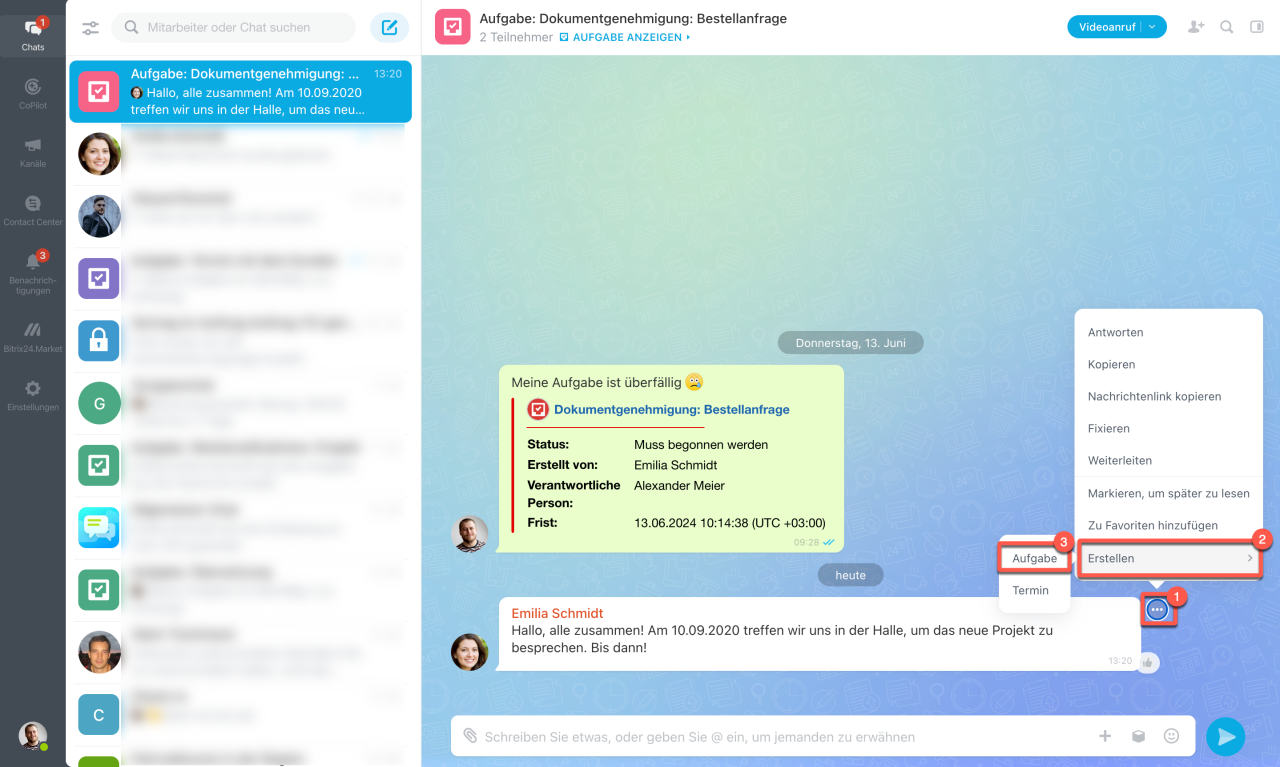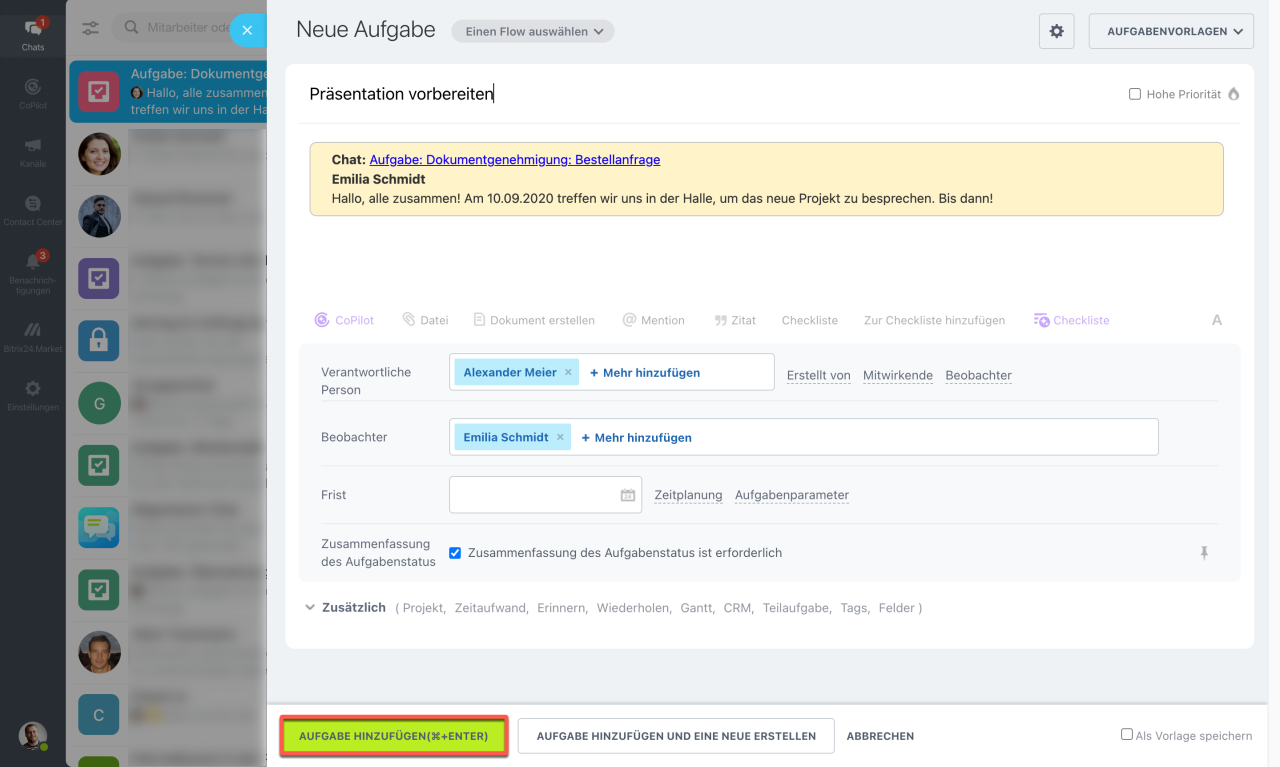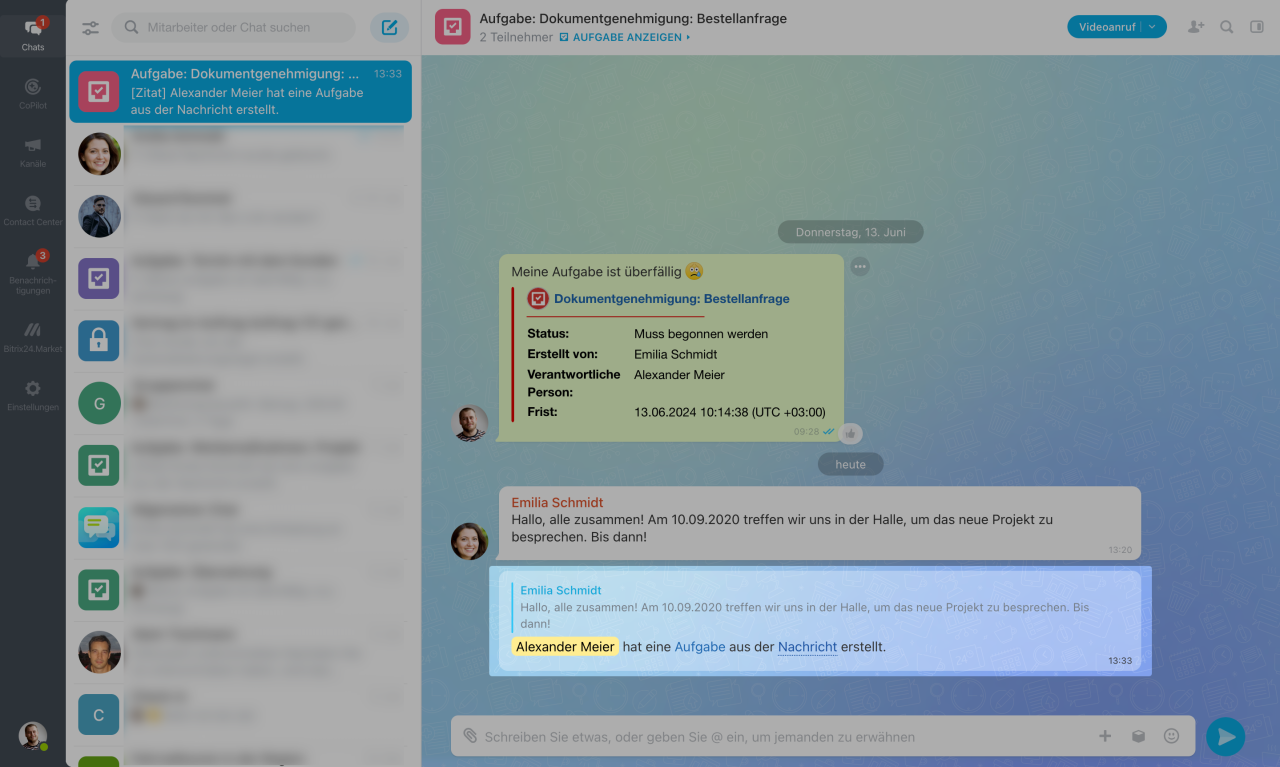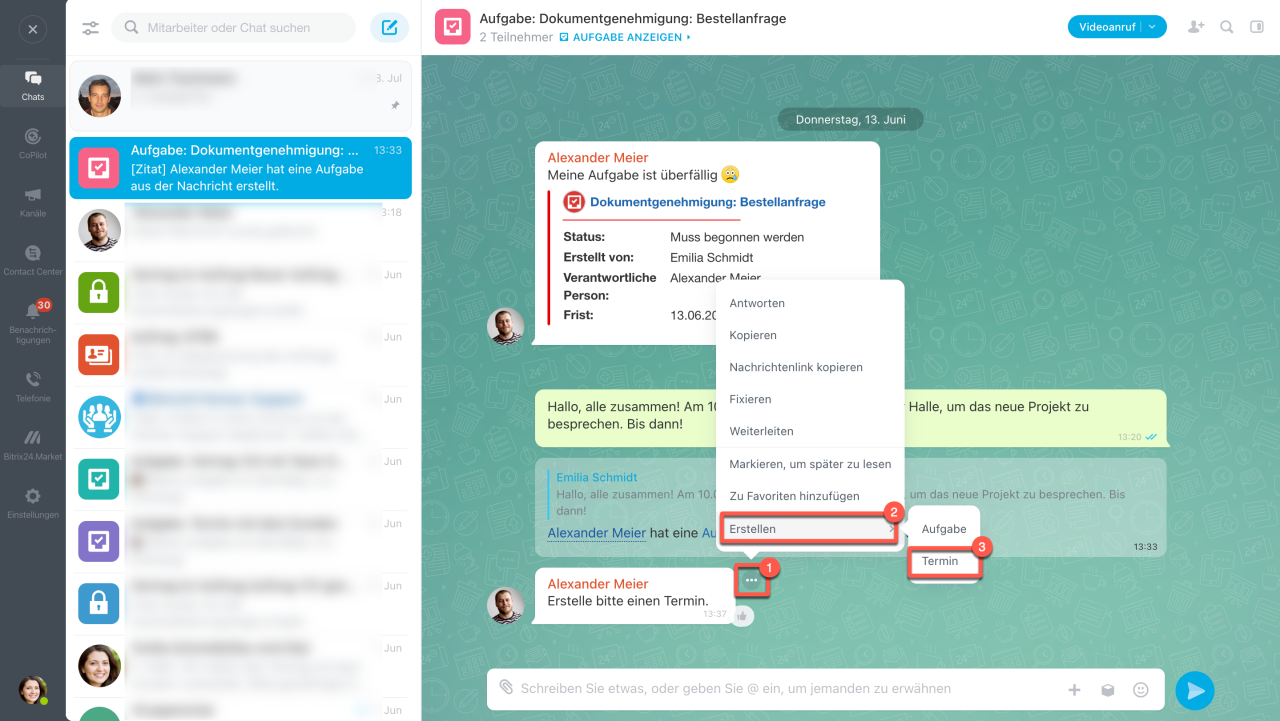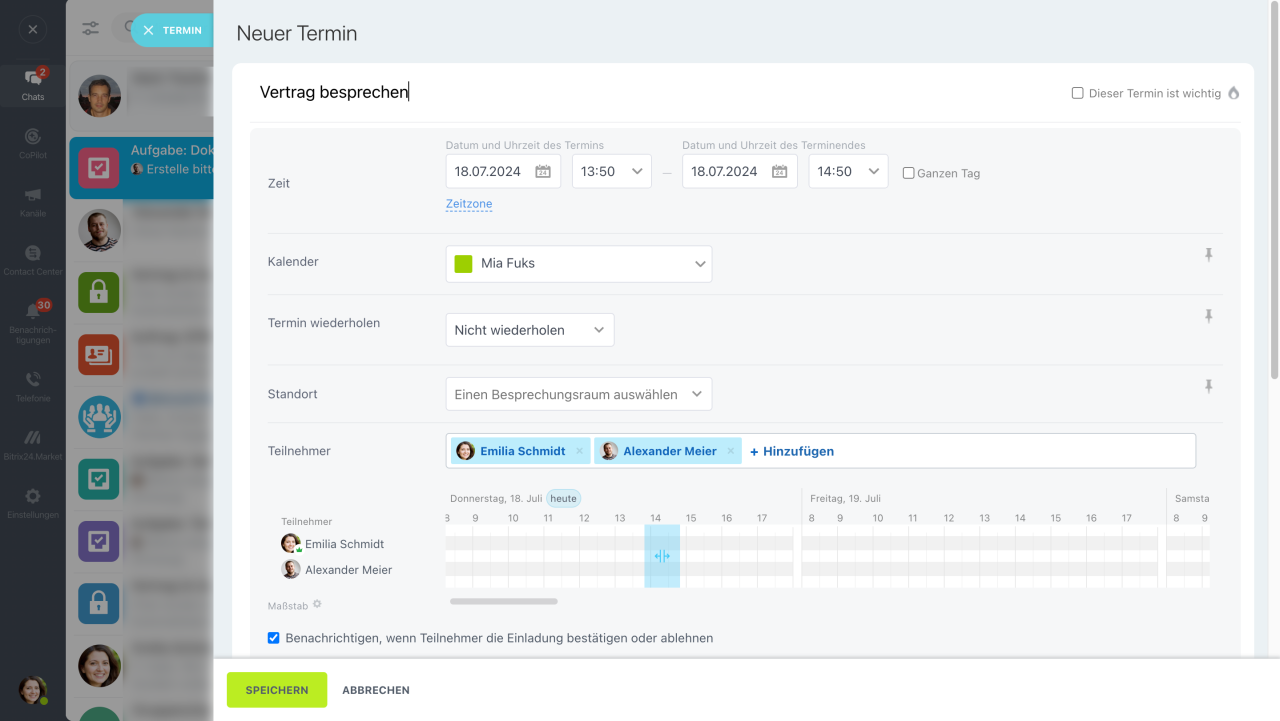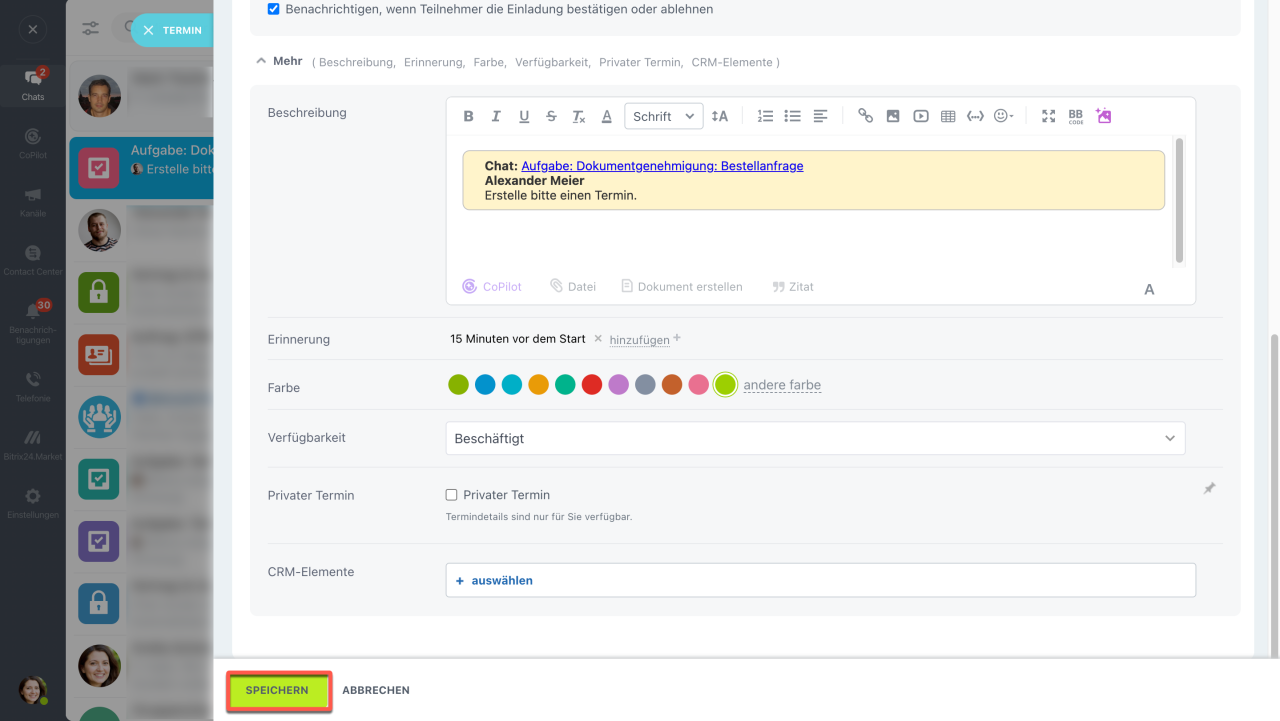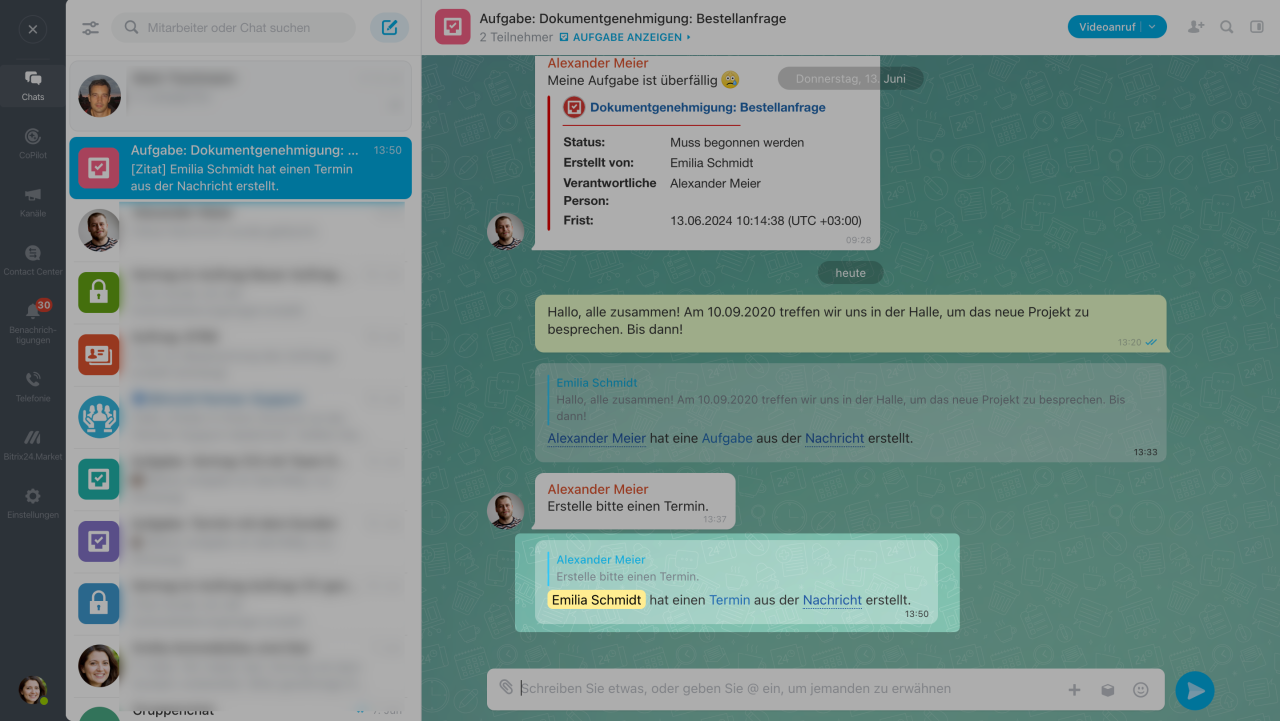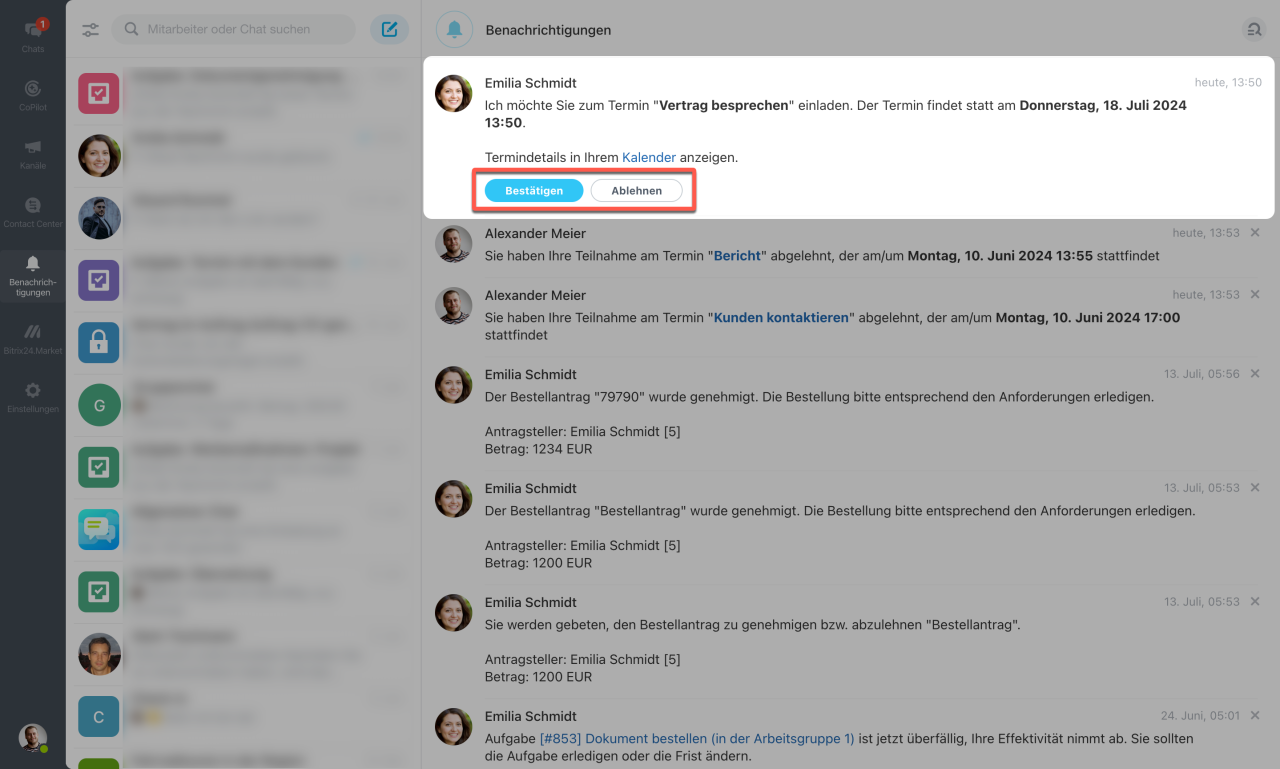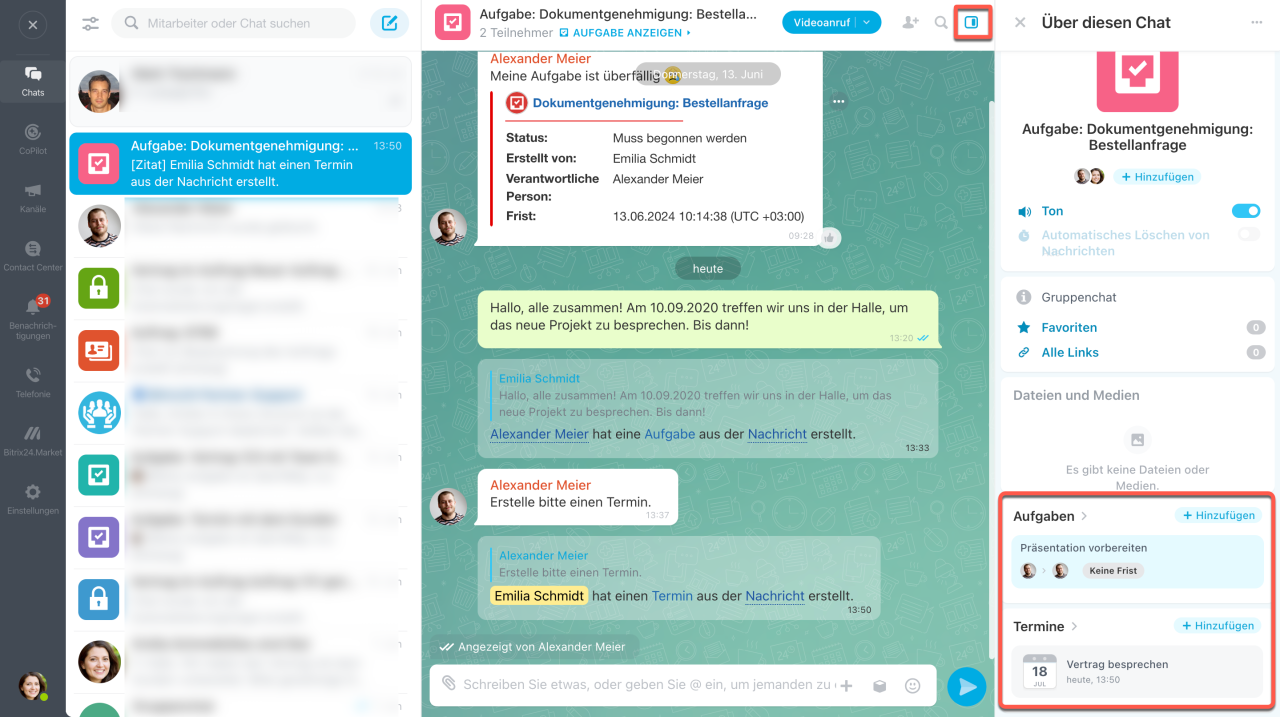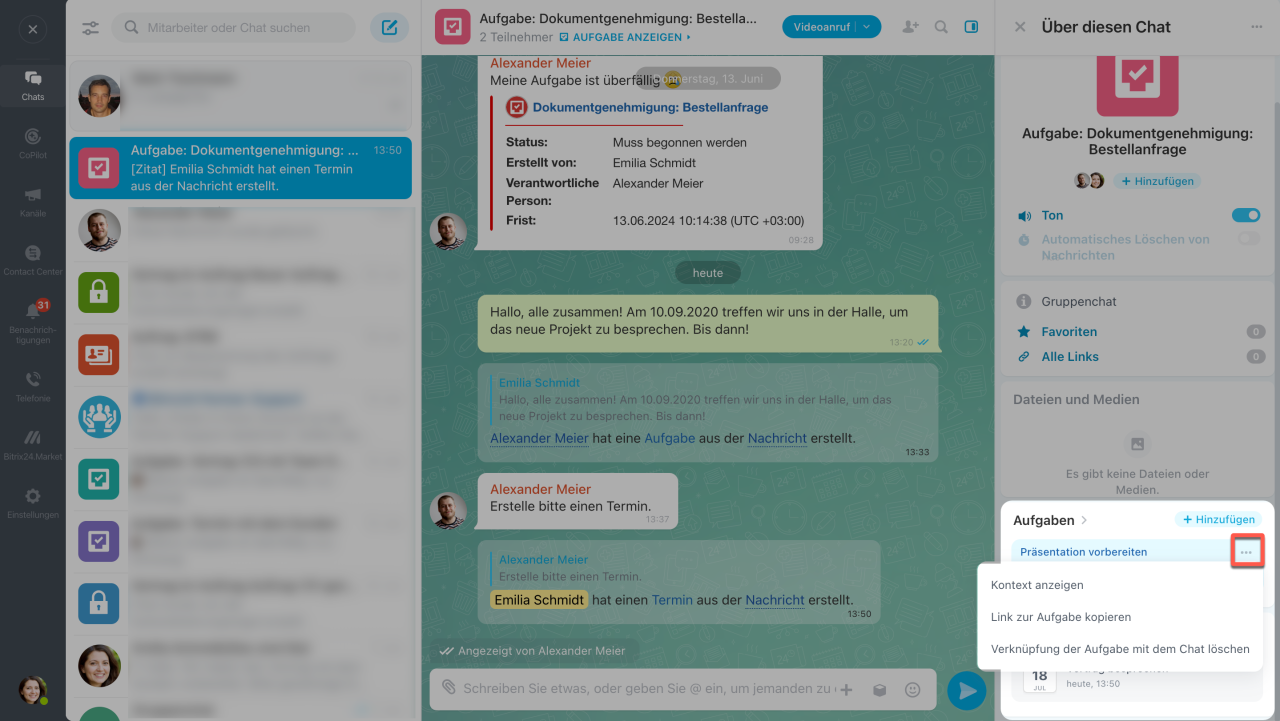Um dringende Verabredungen und Pläne mit Kollegen festzuhalten, erstellen Sie eine Aufgabe oder einen Termin direkt aus einer Nachricht im persönlichen oder Gruppenchat. Alle Chat-Teilnehmer werden automatisch hinzugefügt, wodurch Sie Zeit sparen und sicherstellen, dass niemand übersehen wird.
Aufgabe erstellen
Wählen Sie eine Nachricht aus und klicken Sie auf Drei Punkte (...) > Erstellen > Aufgabe. Daraufhin öffnet sich die Seitenleiste. Die Aufgabenbeschreibung enthält die Nachricht, aus der die Aufgabe erstellt wurde, kann jedoch bei Bedarf bearbeitet oder gelöscht werden.
Geben Sie den Aufgabennamen ein, füllen Sie die Felder aus, klicken Sie auf Aufgabe hinzufügen.
Wenn Sie eine Aufgabe aus der Nachricht im persönlichen Chat erstellen, werden Sie zum Ersteller und Verantwortlichen, während Ihr Gesprächspartner zum Beobachter wird. Im Gruppenchat werden alle Chat-Teilnehmer zu Beobachtern.
In den Chat wird eine Systemnachricht gesendet, z. B. "{Name} hat eine Aufgabe aus der Nachricht erstellt". Blaue Wörter sind anklickbar. Klicken Sie darauf, um die Aufgabe zu öffnen oder zur Nachricht zu wechseln, aus der sie erstellt wurde.
Termin erstellen
Wählen Sie eine Nachricht aus, klicken Sie auf Drei Punkte (...) > Erstellen > Termin. Daraufhin öffnet sich die Seitenleiste. Schreiben Sie den Terminnamen, geben Sie die Zeit an, wählen Sie den Kalender aus — persönlichen oder Unternehmenskalender. Für jeden Teilnehmer wird die Terminzeit in seiner Zeitzone angezeigt.
Die Terminbeschreibung enthält die Nachricht, aus der der Termin erstellt wurde, kann jedoch bei Bedarf bearbeitet oder gelöscht werden. Klicken Sie auf Speichern.
In den Chat wird eine Systemnachricht gesendet, z. B. "{Name} hat einen Termin aus der Nachricht erstellt". Blaue Wörter sind anklickbar. Klicken Sie darauf, um den Chat zu öffnen oder zur Nachricht zu wechseln, aus der der Termin erstellt wurde.
Alle Chat-Teilnehmer erhalten eine Benachrichtigung über den Termin im Benachrichtigungszentrum. Sie können ihre Teilnahme bestätigen oder ablehnen. Wenn Sie beim Erstellen des Termins die Option "Benachrichtigen, wenn Teilnehmer die Einladung bestätigen oder ablehnen" aktiviert haben, werden Sie über deren Entscheidung im Benachrichtigungszentrum informiert.
Terminliste und Aufgabenliste anzeigen
Um die Liste aller im Chat erstellten Termine oder Aufgaben anzuzeigen, öffnen Sie die Sidebar.
Klicken Sie auf den Aufgaben- oder Terminnamen, um Details anzuzeigen oder die Elemente zu bearbeiten. Jedes Element hat ein Menü. Klicken Sie auf Drei Punkte (...), um:
- die Nachrichten im Chat anzuzeigen, aus denen der Termin bzw. die Aufgabe erstellt wurde,
- den Link zur Aufgabe bzw. zum Termin zu kopieren,
- die Verbindung der Aufgabe bzw. des Chats mit dem Chat zu entfernen.
Zusammenfassung
- Um dringende Verabredungen und Pläne mit Kollegen festzuhalten, erstellen Sie eine Aufgabe oder einen Termin direkt aus einer Nachricht im persönlichen oder Gruppenchat.
- Wenn Sie eine Aufgabe aus der Nachricht im persönlichen Chat erstellen, werden Sie zum Ersteller und Verantwortlichen, während Ihr Gesprächspartner zum Beobachter wird. Im Gruppenchat werden alle Chat-Teilnehmer zu Beobachtern.
- Alle Chat-Teilnehmer werden automatisch hinzugefügt, wodurch Sie Zeit sparen und sicherstellen, dass niemand übersehen wird.
- Um die Liste aller im Chat erstellten Termine oder Aufgaben anzuzeigen, finden Sie in der Sidebar.
Lesen Sie auch: